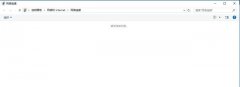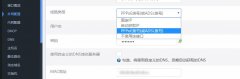曾经有好多Win7用户因错误删除引导分区,无法进入系统导致系统崩溃的情况。,其实Win7系统在安装的时候会在系统内设置一个隐藏分区。要是不小心把这个误区给删除了系统就会崩溃。要是碰到系统崩溃要如何来解决呢?下面针对这个问题跟大家分享一下具体解决步骤如下。

解决方法:
1、以正确的手法开启系统安装盘,待到登陆选定安装分区之时,在键盘上按“shift+F10”快捷键,接着在窗口中填进“diskpart”指令,再填进“list disk”指令;
2、这样就能显示出你电脑上加载的硬盘了,若是一个硬盘,状态会显示为Disk0;
3、接着填进“select disk 0”字符令,填入“create partition primary size=30531mb”(表示创建为30531mb容量的主逻辑分区);
4、然后将其激活成活动的分区,win7系统一定要装在活动分区中:键入“active”字符令;
5、之后键入“format quick”字符令操作完分区步骤;
6、最后关掉选项卡,回到安装的界面进行刷新一下,选定安装至刚才划分好的分区就大功告成了。
以上就是关于误删隐藏分区导致win7系统崩溃的解决措施,Win7系统因误删了隐藏分区而导致系统崩溃。所以在删除文件或者任何一个东西的时候一定要注意了。